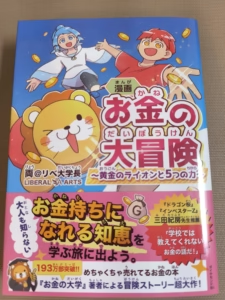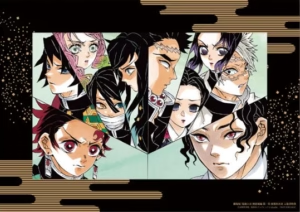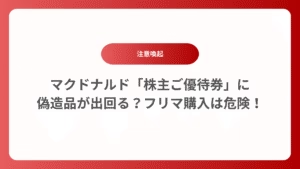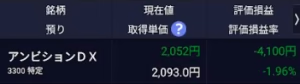こんにちは、よろずやです!
今回は、ChatGPTとCanvaを使ってLINEスタンプを自作し、実際に販売を始めた体験談をご紹介します。
「イラストが描けない」「デザインの知識がない」そんな私でも、無料ツールと少しの工夫でスタンプ販売までたどり着けました。
この記事では、初心者でも再現できる手順と、使ってみて感じたポイントをお伝えします!
💬 そもそもLINEスタンプってどうやって作るの?
LINEスタンプは、LINE Creators Marketを通じて誰でも作成&販売できます。
必要なのは…
- スタンプ用の画像(8個、16個、24個、32個、40個のいずれか)
- メイン画像(メニューに表示されるアイコン)
- タブ画像(トーク画面で使うボタン)
- タイトル・説明文・タグの設定
「えっ、そんなに画像がいるの?」と思うかもしれませんが、ChatGPTとCanvaを使えば作業がかなり楽になります。
✨ ChatGPTとCanvaを活用した制作フロー
① セリフとキャラ設定を考える
今回、セリフとキャラ設定は妻が考え、それを私が具現化しましたが、思いつかない…という方は例えばChatGPTに下のように聞いてみてもよいかもしれません。
「子どもとの会話に使いやすいLINEスタンプのセリフを考えてください」
すると、使いやすい日常会話例をたくさん提案してくれて、セリフの候補が一気に整いました!
② Canvaでキャラクター&デザイン作成
今回、キャラクターは妻が手書きで書いたものを写真に撮り、それをChatGPTに読み込ませてイラスト化し、セリフと組み合わせてスタンプの元を作り、それをCanvaを使ってスタンプ用の正方形画像(370px × 320px)に統一する、という手法をとりました。
Canvaは商用利用OKな素材が多く、加工も簡単なので初心者にぴったりです。
③ LINE Creators Marketに登録して申請
画像ができたら、LINE Creators Marketに登録してアップロード。
- タイトル・説明・タグを設定
- 審査に出す(通常は数日〜1週間で結果)
- 承認されたら販売開始!
スタンプの価格も自分で設定できます(120円/240円など)。
✅ 実際にやってみて感じたこと
よかった点
- アイデア出しやスタンプの元作りはChatGPTに頼れて超ラク
- デザインはCanvaで完結できるので、特別なスキルが不要
苦労した点
- 審査用画像のサイズや形式に注意が必要(規定を満たさないとNG)
- トークで使いやすい表情・言葉を考えるのが意外と難しい
📦 販売中のスタンプはこちら!
🎯 まとめ:AIと無料ツールで誰でもスタンプクリエイターになれる時代!
今回、ChatGPTとCanvaを組み合わせることで、0からLINEスタンプを作るハードルがグッと下がったと感じました。
「何か副業を始めてみたい」
「自分のアイデアを形にしたい」
そんな方に、スタンプ制作はとてもおすすめです!